Kaip pataisyti „CapCut“ neeksportuojamą

Nesvarbu, ar kuriate įdomų turinį pagal madingą TikTok melodiją, ar reklaminį fragmentą, demonstruojantį jūsų prekės ženklą, „CapCut“ gali padėti jums tai padaryti teisingai.
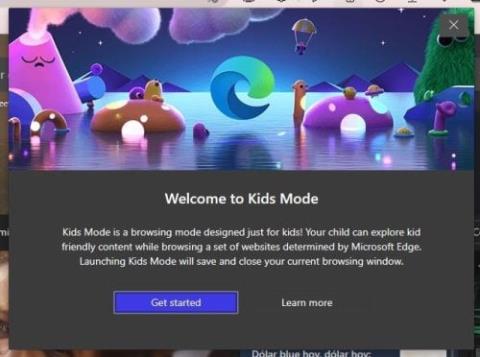
Žinote, kad negalite amžinai vaikų atitolinti nuo interneto, tačiau gali kilti stresas pagalvoti, kad jie susidurs su ne jiems skirtu turiniu. „Microsoft Edge“ vaikų režimas yra vienas iš įrankių, padėsiančių apsaugoti jūsų vaikus. Šia funkcija galima nemokamai naudotis ir joje yra 70 svetainių, kurias jūsų vaikai gali saugiai peržiūrėti. Tėvai taip pat gali pridėti bet kokių kitų svetainių, kuriose norėtų, kad jų vaikai naršytų.
Vaikų režimas neleidžia vaikams lengvai jo išjungti, nes jiems reikės kompiuterio slaptažodžio. Visi spartieji klavišai yra išjungti, kad neįvyktų nelaimingi atsitikimai, ir jie kažkaip jį išjungia. Ši funkcija buvo pridėta tik praėjusiais metais, todėl norint ja naudotis nereikia kurti kito profilio. Galite lengvai pradėti jį naudoti, įjungdami jį per savo profilio nuotrauką. Ši funkcija neveiks, jei vis dar naudojate senąją „Microsoft Edge“ versiją; atnaujinti į „Chromium“ pagrįstą versiją.
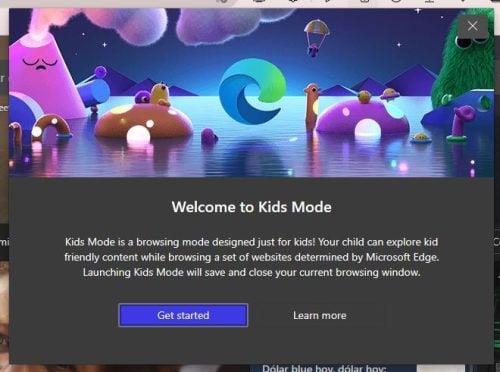
Kaip minėta anksčiau, jums nereikės kurti kito profilio, kad galėtumėte naudoti vaikų režimą Edge. Norėdami jį įjungti, spustelėkite savo profilio nuotrauką ir užveskite žymeklį ant kito profilio . Atsidarys šoninis langas su parinktimi Naršyti vaikų režimu . Kai spustelėsite parinktį, gausite sveikinimo pranešimą, informuojantį, kad jūsų vaikai gali naršyti vaikams skirtą turinį. Norėdami pradėti, spustelėkite mėlyną mygtuką Pradėti.
Kai išjungsite Vaikų režimą, naršyklė grįš į tokią, kokia buvo prieš įjungdama. Tačiau siekiant užtikrinti saugumą, patartina išsaugoti visus nebaigtus darbus. Jei niekada anksčiau nenaudojote Vaikų režimo, jūsų bus klausiama, koks yra jūsų vaiko amžius. Galite rinktis iš dviejų skirtingų amžiaus grupių: nuo penkerių iki aštuonerių metų ir nuo gražių iki dvylikos. Nuo devynerių iki dvylikos metų vaikai galės pasiekti jų amžių atitinkančio turinio naujienų kanalus.
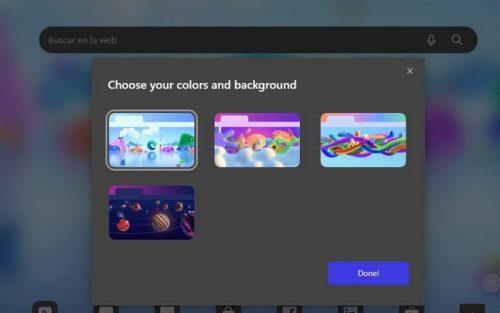
Jei jūsų vaikai nepatenkinti esamomis spalvomis, jas galite pakeisti spustelėdami spalvų ir fono mygtuką viršuje, dešinėje. Galite pasirinkti iš keturių skirtingų fono temų, įskaitant saulės sistemos temą.
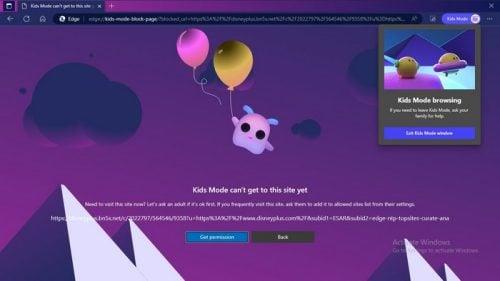
Svetainė bus automatiškai užblokuota, kai jaunuoliai bandys apsilankyti svetainėje, kurioje jie neturi leidimo. Jie matys pranešimą, kad Vaikų režimas dar negali pasiekti šios svetainės. Spustelėkite mygtuką Gauti leidimą, kad suteiktumėte jiems Gerai ir įveskite savo kompiuterio PIN kodą arba slaptažodį. Tai leis pasiekti svetainę tik vieną kartą. Jei jie išvyks ir grįš vėliau, turėsite dar kartą duoti jiems leidimą.
Kai būsite pagrindiniame puslapyje, pamatysite vaikams pritaikytas svetaines, kurias galima pasiekti. Bet spustelėję pliuso piktogramą dešinėje, galite pridėti daugiau svetainių. Vėlgi, kad pakeitimas būtų galutinis, turėsite įvesti PIN kodą arba slaptažodį. Kai suteikiate leidimą pasiekti svetainę, jums nereikės dar kartą įvesti PIN kodo ar slaptažodžio.
Taip pat galima įtraukti svetaines į leidimų sąrašą arba pakeisti amžiaus intervalą naudojant įprastą Edge profilį. Atidarę spustelėkite taškus viršuje dešinėje ir eikite į Nustatymai . Kairėje esančiose parinktyse spustelėkite Šeima , tada Tvarkyti leidžiamas svetaines vaikų režimu.
Pamatysite ilgą sąrašą svetainių, kurias gali pasiekti vaikai, bet spustelėkite Pridėti svetainę viršuje dešinėje, kad pridėtumėte kitą. Nepamirškite spustelėti mygtuką Pridėti, kad išsaugotumėte pakeitimus. Kiekvienos svetainės dešinėje matysite X, kurį galėsite spustelėti, jei norite pašalinti kurią nors svetainę iš sąrašo. Jei kada nors apsigalvosite ir norėsite tai pridėti dar kartą, galite.
Kai jūsų vaikai baigs naudoti Vaikų režimą, galite iš jo išeiti spustelėję Vaikų režimo piktogramą viršuje dešinėje ir pasirinkę išėjimo parinktį arba spustelėję X viršuje dešinėje. Norėdami išeiti, turėsite įvesti kompiuterio PIN kodą arba slaptažodį. Jei esate viso ekrano režimu ir nerandate kitų skirtukų, užveskite žymeklį ekrano viršuje ir jie bus rodomi. Taip pat matysite taškus, kurie suteikia prieigą prie tokių parinkčių kaip:
Kitas dalykas, kurį reikia atsiminti, yra tai, kad „Bing“ saugi paieška bus automatiškai nustatyta griežta. Taip veikia „Edge“ vaikų režimas.
Jei vis dar ieškote programų, skirtų vaikams užimti, geriausioje vaikams skirtoje „iPad“ programoje, skirtoje mokymuisi ir pramogoms, rasite puikių pasirinkimų . Taip pat yra įvairių nemokamų ir smagių matematikos programų, kurias vaikai gali išbandyti. Jei kada nors susidursite su problema, kai „YouTube“ vaikai netinkamai įkelia vaizdo įrašus , skaitykite, kaip ją išspręsti.
Taip pat yra tėvų kontrolės funkcijos kitose paslaugose , pvz., „TikTok“, kurią taip pat galite reguliuoti.
Internete yra dalykų, kurių vaikai neturėtų matyti. Geros naujienos yra tai, kad yra tokių paslaugų, kaip „Kids Mode“, kurios padeda išlaikyti tuos netinkamus vaizdus nuo vaikų. Edge Kids režimo negalima lengvai išjungti, nes turėsite įvesti kompiuterio PIN kodą arba slaptažodį. Be to, svetainės negalima lengvai pridėti be jūsų leidimo. Kokių funkcijų, jūsų nuomone, paslaugai trūksta? Pasidalykite savo mintimis toliau pateiktuose komentaruose ir nepamirškite pasidalinti straipsniu su kitais socialinėje žiniasklaidoje.
Nesvarbu, ar kuriate įdomų turinį pagal madingą TikTok melodiją, ar reklaminį fragmentą, demonstruojantį jūsų prekės ženklą, „CapCut“ gali padėti jums tai padaryti teisingai.
Jei pavargote įvaldyti vanilės Minecraft: Java Edition pasaulį, galite suteikti žaidimui naujos gyvybės pridėdami modifikacijų ir duomenų paketų, įskaitant
Sužinokite, kaip sužinoti, kam nepatiko jūsų „YouTube“ vaizdo įrašas, naudodami šiuos puikius sprendimus ir geriau suprasti savo auditoriją.
GIF yra nuostabios funkcijos, skirtos kam nors perduoti specialią žinią. Nesvarbu, ar tai apibūdinti savo emocijas, ar situaciją, tai daug veiksmingiau
Norite sužinoti ir atnaujinti savo „WordPress“ diegimo PHP versiją? Yra keletas būdų tai padaryti. Vykdykite šį vadovą, kad sužinotumėte, kaip tai padaryti.
Ištaisykite „Viber“ klaidą Ši nuotrauka nepasiekiama naudodamiesi šiais paprastais trikčių šalinimo patarimais, kad jūsų ryšio srautas nebūtų paveiktas.
Statyba yra didelė „Zelda legenda: Karalystės ašaros“ (TotK) patirties dalis. Su smagiais naujais sugebėjimais, tokiais kaip Ultrahand, galite susilieti
Kai kuriate dažnai naudojamą puslapį „Notion“, galite suprasti, kad naudodami jį kaip šabloną sutaupysite laiko ateityje. Na, jūsų laimei, tai
Linksui tyrinėjant pasaulį, Hyrule žemėje vyksta daugybė veiksmo filme „Karalystės ašaros“. Užduotys ar misijos, kurias jis turi atlikti
Atrodo, kad pasaulis yra apsėstas žiūrėti „Instagram Reels“. Šie lengvai žiūrimi trumpi vaizdo įrašai tapo nepaprastai populiarūs ir sulaukė milijonų žiūrinčiųjų








